油絵
油絵効果では、デジタル写真を油絵に変換できます。元の写真を基準に、自然な筆のストロークを再現します。初期設定のままでも、実際に筆で描いた油絵に非常に近い状態を作り上げることができます。オプションを微調整しながら、油絵の様々なスタイルを発見することができるでしょう。


設定パネルの[ペイント]タブでは、写真から油絵への変換に対するパラメーターを設定できます。
ストロークに関するパラメーター
簡素化 (設定可能範囲は 0-10): ディテールをどれほど割愛してシンプルなイメージにするかを指定します。設定する値が高いほど、ストロークは荒くなり、詳細は失われます。高い値を設定すると、元の写真に近い結果が得られます。

簡素化 = 1

簡素化 = 8
ストロークの湾曲 (設定可能範囲は 0-100): 直線 (値=0) から曲線 (値=1以上) まで、ストロークの形状を設定します。ストロークの複雑さや湾曲度は値によって異なります。

ストロークの湾曲 = 10

ストロークの湾曲 = 70
ストロークの最大長 (設定可能範囲は 1-100): ストローク長の最大値を設定します (ここで設定した長さより長いストロークは描画されません)。

ストローク最大長 = 10

ストローク最大長 = 90
ストロークの太さ (設定可能範囲は 1-20): ストロークの幅を設定します。
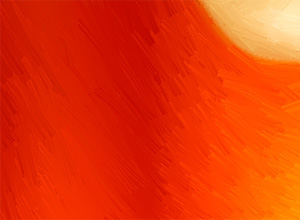
ストローク幅 = 5

ストローク幅 = 18
ストロークの強度 (設定可能範囲は 0-10): 設定値が高いほど、ストロークははっきりと表示されます。

ストロークの強度 = 2
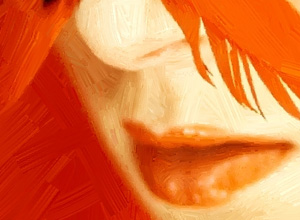
ストロークの強度 = 8
ストロークの濃さ (設定可能範囲は 1-100): 設定値が高いほど長いストロークの数が増え、イメージ内での位置も変わります。
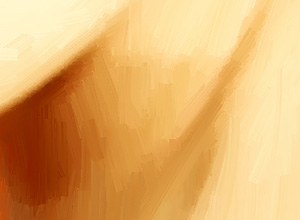
ストロークの濃さ = 20

ストロークの濃さ = 85
極詳細 (設定可能範囲は 0-100): 細いストロークの強調やぼかしを行うことによって、イメージ内の詳細度が修正されます。

極詳細 = 10

極詳細 = 85
付加的な効果:
彩度 (設定可能範囲は 0-100): より明るい色を使用して、画像の彩度を調整できます。

彩度= 10

彩度= 65
レリーフ (設定可能範囲は 0-50): ストロークにボリュームを与えることで、レリーフのような浮き彫り効果が得られます。

レリーフなし

レリーフ = 50
その他のツール:
[処理前]タブ:
ストロークの方向ツール ![]() : このツールを使うと、ストロークを自由にコントロールできるようになります。特殊なブラシを使って誘導ラインをひき、それに沿ったストロークを用いたイメージに変換します。この技術により、人間の髪の方向、全体の模様やテキストの方向が正しく修正され、本物の油絵により近い油絵を作り出すことができます。
: このツールを使うと、ストロークを自由にコントロールできるようになります。特殊なブラシを使って誘導ラインをひき、それに沿ったストロークを用いたイメージに変換します。この技術により、人間の髪の方向、全体の模様やテキストの方向が正しく修正され、本物の油絵により近い油絵を作り出すことができます。
[処理後]タブ:
指先ツール ![]() : 不自然なペイント部分を手動で取り除くことで、仕上がりをよくするためのツールです。
: 不自然なペイント部分を手動で取り除くことで、仕上がりをよくするためのツールです。
履歴ブラシ ![]() : 効果を弱め、画像を部分的もしくは全体的に元の状態にレストアするツールです。
: 効果を弱め、画像を部分的もしくは全体的に元の状態にレストアするツールです。
注意: [処理前]タブに切り替えて、再度実行を行うと、 後処理ツールで行った編集内容が失われてしまいます!
後処理ツールで行った編集内容が失われてしまいます!
注意: これらのツールは、Home Deluxe版と Business版でのみ利用できます。
